Comment lancer des applications instantanément avec Wox sous Windows

Découvrez comment utiliser Wox pour lancer vos applications, exécuter des commandes et plus encore, instantanément.

Dans Windows 10 , vous pouvez modifier la taille des boutons de légende (boutons de réduction, d'agrandissement, de fermeture de la fenêtre dans le coin supérieur droit de l'écran) pour qu'ils soient plus petits ou plus grands.
L’utilisation de boutons de légende plus grands augmentera également la hauteur de la barre de titre.
Ce guide vous montrera comment modifier la taille du bouton de légende et la hauteur de la barre de titre dans Windows 10.
Cela n'affectera pas les boutons de légende de l'application Store et toute interface utilisateur moderne (par exemple Paramètres ).
Exemple : taille par défaut et plus grande des boutons de légende

Taille par défaut des boutons de légende

Taille plus grande des boutons de légende
Voici comment:
1. Ouvrez l'Éditeur du Registre (regedit.exe).
2. Accédez à la clé ci-dessous dans le panneau de gauche de l'Éditeur du Registre.
HKEY_CURRENT_USER\Control Panel\Desktop\WindowMetrics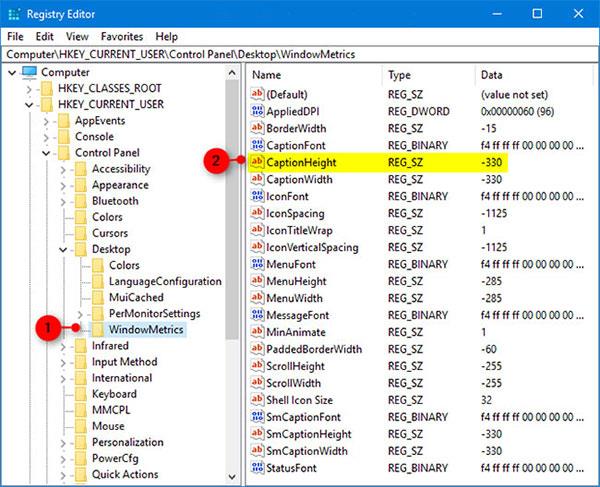
Accédez à cette clé dans le panneau de gauche de l'Éditeur du Registre
3. Dans le panneau de droite de la clé WindowsMetrics , double-cliquez sur la valeur de chaîne CaptionHeight pour la modifier.
4. Entrez une valeur comprise entre -120 (pour les boutons de petite taille) et -1 500 (pour les boutons de plus grande taille), en fonction de ce que vous souhaitez faire, puis appuyez sur OK.
Remarque : -330 est la valeur par défaut.
Utilisez la formule suivante pour calculer la valeur à saisir : -15 x votre taille souhaitée (en pixels) .
Par exemple : -15 x 22 = -330

Saisissez une valeur comprise entre -120 et -1500
5. Une fois terminé, fermez l'Éditeur du Registre.
6. Déconnectez-vous et reconnectez-vous pour appliquer les modifications.
Voir plus : Comment créer votre propre bouton Démarrer à votre guise .
Découvrez comment utiliser Wox pour lancer vos applications, exécuter des commandes et plus encore, instantanément.
Découvrez comment créer un cercle jaune autour du pointeur de la souris pour le mettre en surbrillance sur Windows 10. Suivez ces étapes faciles pour améliorer votre expérience utilisateur.
Découvrez pourquoi l
Sous Windows 11, configurez facilement des raccourcis pour accéder rapidement à des dossiers spéciaux dans votre menu Démarrer.
Découvrez comment résoudre l
Découvrez comment utiliser un disque dur externe avec un Chromebook pour transférer et stocker vos fichiers en toute sécurité. Suivez nos étapes pour un usage optimal.
Dans ce guide, vous apprendrez les étapes pour toujours utiliser une adresse MAC aléatoire pour votre adaptateur WiFi sous Windows 10. Optimisez votre sécurité en ligne!
Découvrez comment désinstaller Internet Explorer 11 sur Windows 10 pour optimiser l'espace de votre disque dur.
Découvrez comment utiliser Smart Defrag, un logiciel de défragmentation de disque dur gratuit et efficace, pour améliorer les performances de votre ordinateur.
Le moyen le plus simple de déverrouiller du contenu et de protéger tous les appareils avec un VPN crypté est de partager la connexion VPN via un point d








